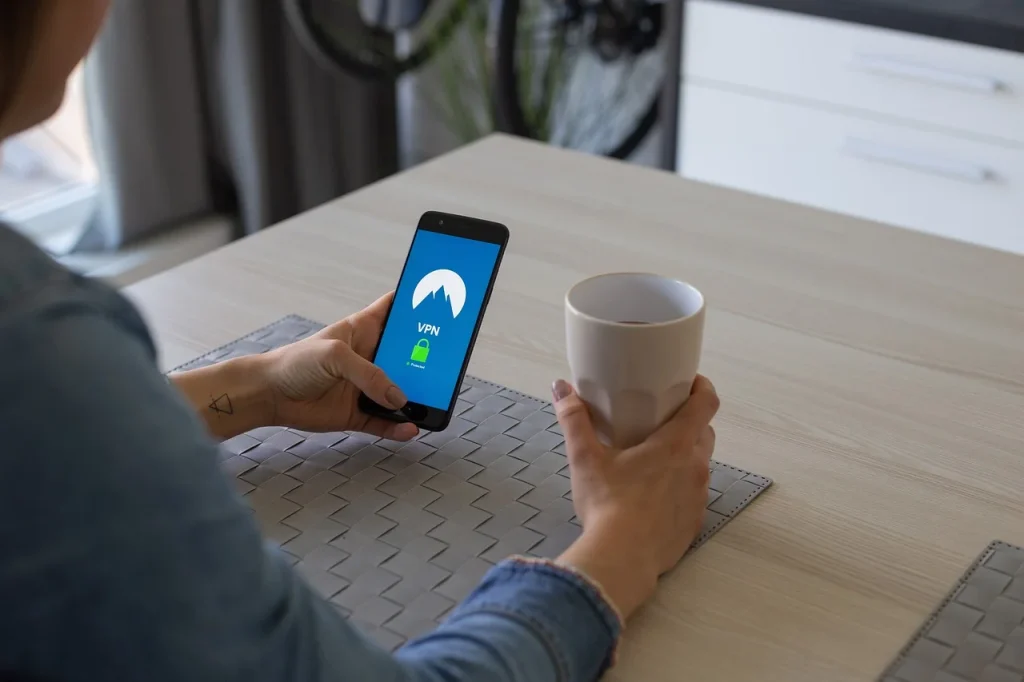Si alguna vez te has preguntado cómo cambiar de 5 GHz a 2.4 GHz en Android, estás en el lugar adecuado. Aunque la conexión de 5 GHz es más rápida, puede que en algunas ocasiones prefieras utilizar la red de 2.4 GHz. Tal vez tengas problemas de conexión, o quizás quieras asegurarte de que tus dispositivos más antiguos se conecten sin problemas. Sea cual sea tu motivo, aquí te guiaré paso a paso en este proceso de cambio.
¿Por qué elegir la banda de 2.4 GHz?
Antes de entrar en el proceso, es importante entender por qué podrías querer cambiar a la banda de 2.4 GHz. Esta banda es conocida por su mayor alcance y capacidad para penetrar paredes y obstáculos. Si vives en una casa grande o tienes varios niveles, la conexión de 2.4 GHz podría ofrecerte una señal más estable en toda tu casa. Además, muchos dispositivos más antiguos, como algunos modelos de tablets o impresoras, solo son compatibles con esta frecuencia.
Características de 2.4 GHz
- Mayor alcance: La señal de 2.4 GHz puede cubrir áreas más grandes.
- Mejor penetración: Esta frecuencia atraviesa paredes y muebles con mayor facilidad.
- Compatibilidad: Muchos dispositivos antiguos solo funcionan con 2.4 GHz.
Accediendo a la configuración de Wi-Fi en Android
Ahora que tienes claras las ventajas de la banda de 2.4 GHz, vamos a ver cómo cambiar de 5 GHz a 2.4 GHz en Android. El proceso es bastante sencillo. Primero, debes acceder a la configuración de Wi-Fi en tu dispositivo Android. Aquí hay una guía paso a paso:
Paso 1: Abre la configuración
Desliza hacia abajo desde la parte superior de la pantalla para abrir el panel de notificaciones. Toca el icono de engranaje para acceder a la configuración de tu dispositivo. Alternativamente, puedes buscar el icono de «Configuración» en el menú de aplicaciones.
Paso 2: Busca la opción de Wi-Fi
Una vez dentro de la configuración, desplázate hacia abajo y busca la opción de Wi-Fi. Tócala para acceder a la configuración de tu red inalámbrica.
Paso 3: Selecciona la red deseada
Verás una lista de redes disponibles. Si tienes una red de 2.4 GHz configurada, debería aparecer junto a la de 5 GHz. Simplemente toca la red de 2.4 GHz para conectarte a ella. Si no ves la red, asegúrate de que tu router esté emitiendo en esta frecuencia y que esté activo.
¿Qué hacer si no ves la red de 2.4 GHz?
Si no puedes encontrar la red de 2.4 GHz, puede que debas revisar la configuración de tu router. Aquí hay algunos consejos:
- Accede a la configuración del router: Abre un navegador web y escribe la dirección IP del router (generalmente es 192.168.1.1 o 192.168.0.1). Inicia sesión con tu usuario y contraseña.
- Verifica la configuración de red: Asegúrate de que la banda de 2.4 GHz esté habilitada y que esté configurada correctamente.
- Reinicia el router: A veces, un simple reinicio puede solucionar problemas de conexión.
Conexión a la red de 2.4 GHz
Una vez que hayas seleccionado la red de 2.4 GHz, es posible que debas introducir la contraseña. Asegúrate de ingresarla correctamente. Si has olvidado la contraseña, puedes encontrarla en la configuración del router o en una etiqueta en el dispositivo.
Verifica tu conexión
Después de haberte conectado, es una buena idea comprobar que tu dispositivo tiene acceso a Internet. Puedes abrir cualquier aplicación que requiera conexión, como el navegador o una aplicación de redes sociales.
Ventajas de cambiar a 2.4 GHz
Cambiar a la banda de 2.4 GHz puede ofrecerte varias ventajas. Una de las más notables es la estabilidad de la conexión. Con menos interferencias y un mejor alcance, es muy probable que experimentes una navegación más fluida.
Ejemplos prácticos
Pongamos un par de ejemplos. Imagina que estás en casa y tu hijo está jugando a un videojuego online. La conexión de 5 GHz puede ser más rápida, pero si estás en una habitación alejada del router, puede haber caídas de señal. Cambiando a 2.4 GHz, tu hijo podría disfrutar de una experiencia de juego más estable, incluso si la velocidad es ligeramente más baja.
Otro escenario podría ser cuando intentas conectar tu impresora. Muchas impresoras antiguas solo funcionan en la banda de 2.4 GHz. Por lo tanto, si quieres imprimir algo y no puedes conectar la impresora, un cambio a esta banda podría resolver el problema.
Consejos adicionales para optimizar tu conexión
Además de cambiar de 5 GHz a 2.4 GHz, hay algunos otros consejos que podrías considerar para optimizar tu conexión Wi-Fi:
- Coloca el router en un lugar central: Esto ayuda a que la señal llegue a todas las áreas de tu casa.
- Minimiza obstáculos: Intenta evitar que haya muchas paredes o muebles entre el router y tus dispositivos.
- Usa extensores de red: Si tu casa es muy grande, considera utilizar un extensor de red para aumentar la cobertura.
¿Es necesario cambiar entre bandas frecuentemente?
Es posible que no necesites cambiar entre 5 GHz y 2.4 GHz con frecuencia. Sin embargo, tener la capacidad de hacerlo puede ser muy útil dependiendo de tus necesidades. Si trabajas en línea y necesitas rapidez, probablemente prefieras 5 GHz. Pero si estás viendo una película en una televisión inteligente que no se conecta bien a 5 GHz, cambiar a 2.4 GHz podría ser la mejor opción.
Aprender cómo cambiar de 5 GHz a 2.4 GHz en Android puede ser muy útil. Te permite tener control sobre tu conexión y adaptarte a las necesidades de tus dispositivos. A veces, lo que parece ser un problema de velocidad puede resolverse simplemente cambiando la frecuencia de tu conexión. Así que la próxima vez que experimentes problemas de conexión, recuerda que puedes hacer este cambio de forma rápida y sencilla.
Recuerda que la tecnología está para facilitarte la vida. Con estos consejos y pasos, seguro que podrás disfrutar de una experiencia de conexión más fluida y sin interrupciones. ¡Buena suerte y feliz navegación!